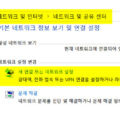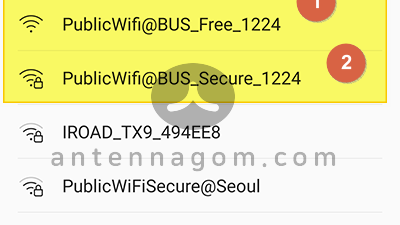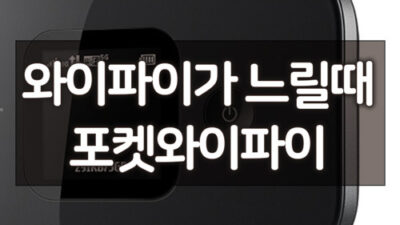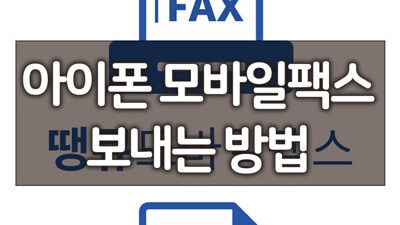안녕하세요? 안테나곰입니다.
스타벅스에서 노트북으로 인강을 들으며 공부를 하거나, 업무를 보시는 분들 많으시죠? 저 역시 스벅에서 유튜브를 보거나 작업을 할때가 많은데요. 스타벅스의 장점이라고 할 수 있는 낭낭한 와이파이가 접속이 안될 때가 가끔 있습니다.
와이파이 접속을 하게 되면 KT 와이파이 페이지가 뜨면서 무료 인터넷 사용하는 버튼을 눌러야 하는데요. 이 페이지가 안뜨게 되면 와이파이 접속은 되었는데 인터넷 사용은 안되는 상황이 되는데요. 이럴 경우 정말 인터넷으로 검색해봐도 방법이라고 뜨는 것을 다 해봐도 소용이 없었습니다.
이렇게 접속 페이지가 뜨지 않아서 스타벅스 무선랜에 접속하지 못할때는 스타벅스에서 얼마전부터 제공하는 보안접속 (Starbucks_Secure)로 접속을 한번 해보시는 것을 추천드립니다.
목차
스타벅스 와이파이 보안접속 설정 방법
스타벅스 보안접속 WIFI 에 접속하려면 설정해 줘야 하는 부분이 있는데요. 하나 하나 알아볼까요.
먼저 제어판 > 네트워크 및 인터넷 > 네트워크 및 공유센터를 열어줍니다. 제어판은 윈도우10 이전 버전 사용시 제어판을 여시면 되고 윈도우10 이용하시는 분은 윈도우 시작 메뉴에서 “제어판”을 키보드로 입력하시면 편하게 접속할 수 있습니다.
윈도우 7 사용자의 경우 네트워크 및 공유센터 > (왼쪽 메뉴) 무선 네트워크 관리 > (표시된 화면 중 오른쪽 화면) 추가 버튼 클릭
네트워크 및 공유센터 화면에서 “새 연결 또는 네트워크 설정” 을 클릭합니다.
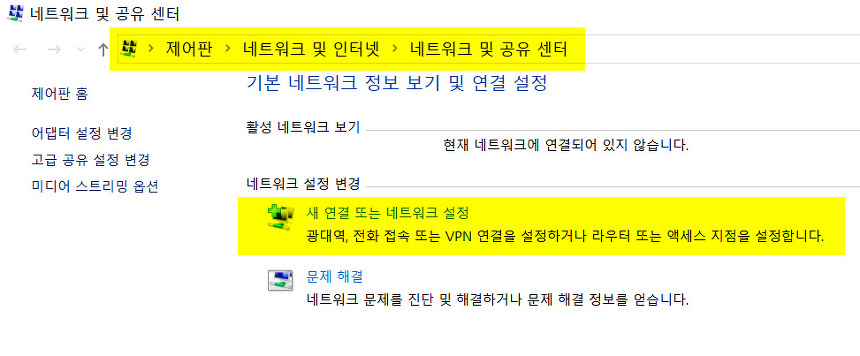
연결 또는 네트워크 설정 화면에서 “무선 네트워크에 수동으로 연결” 버튼을 선택합니다.
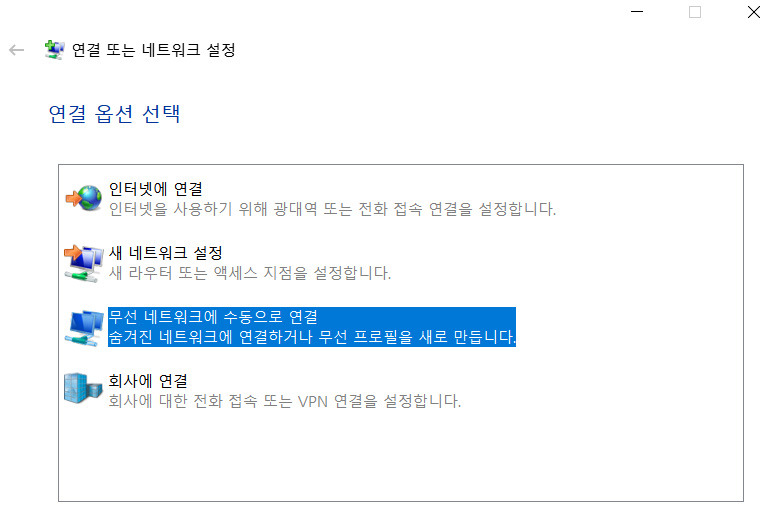
무선 네트워크에 수동으로 연결 표시상자에 “네트워크 추가 버튼”을 선택합니다.
추가된 무선 네트워크에 대한 정보를 입력하라는 창이 뜨면 아래와 같이
네트워크 이름 : KT_starbucks_Secure
보안종류 : WPA2-엔터프라이즈
암호화 유형 : AES
라고 입력해 줍니다. 네트워크 이름은 정확하게 입력해야 합니다.
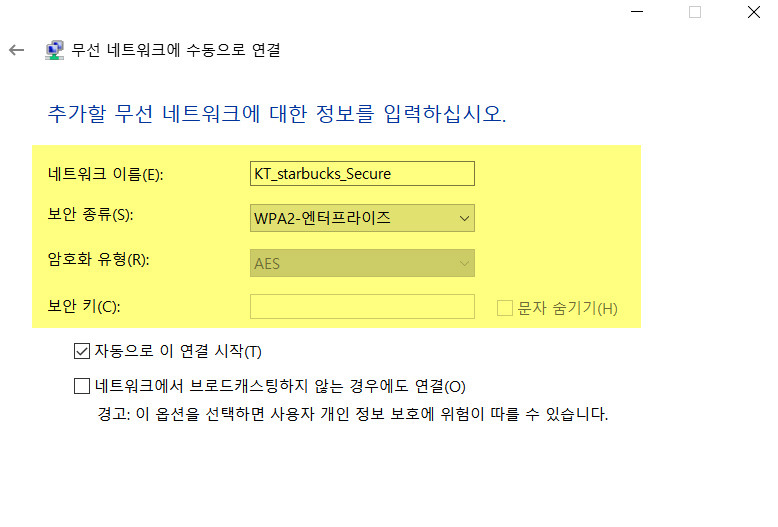
추가가 완료 되었습니다. 하지만, 할 일이 많이 남았습니다.
연결 설정 변경 버튼을 클릭합니다.
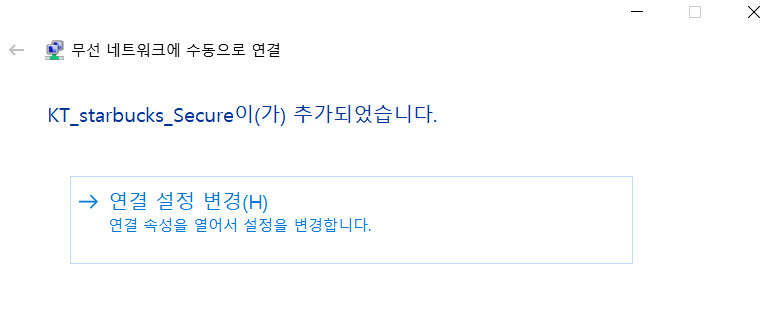
설정창이 뜨면 보안 탭을 클릭합니다.
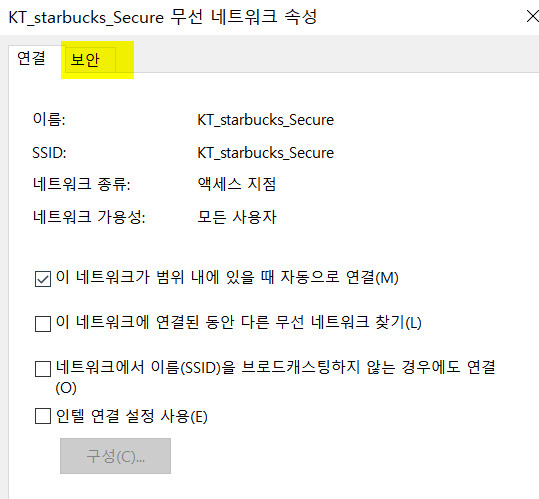
보안 탭에 보시면 아래 화면과 같이 설정이 되어있는지 확인합니다. WPA2-엔터프라이즈, AES 로 설정되어 있어야 하며 네트워크 인증방법에는 PEAP 방법으로 설정이 되어 있어야 합니다.
확인 후 PEAP 옆의 설정 버튼을 클릭합니다.
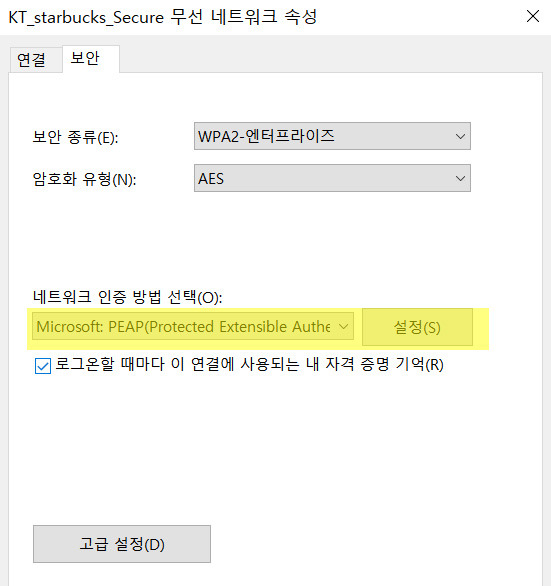
설정창이 뜨면 인증 방법 선택에 “보안된 암호 (EAP-MSCHAP v2)”로 설정하고 구성 버튼을 클릭합니다.
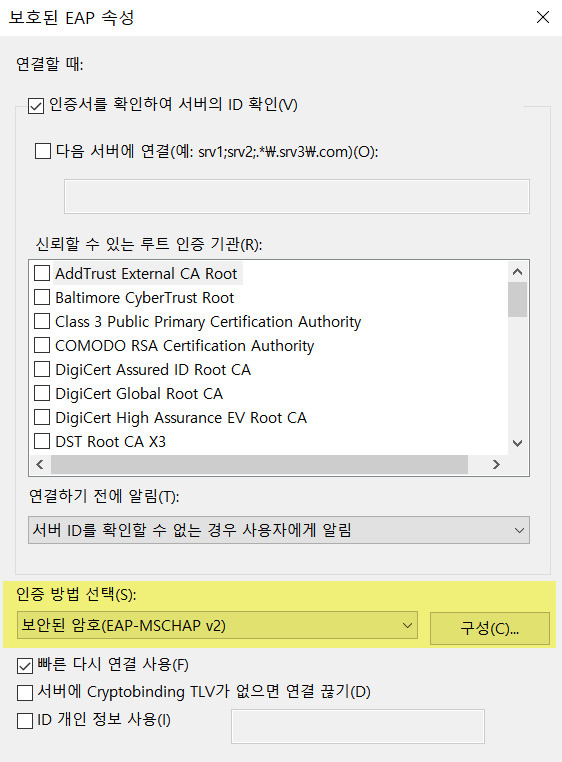
창이 하나 더 뜨게 되는데요 연결할때 아래 체크박스에 해제 되어있는 상태로 되어있는지 확인 후 확인 버튼을 누릅니다.
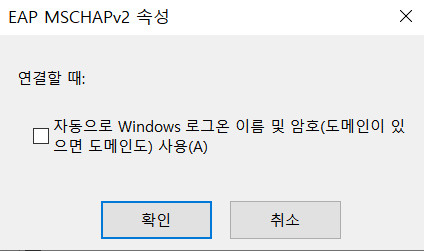
설정이 거의 끝났습니다. 위의 화면에서 확인 버튼을 누르면 창이 꺼지고 원래의 보안탭이 나타납니다. 다시 아래의 고급설정 버튼을 클릭합니다.
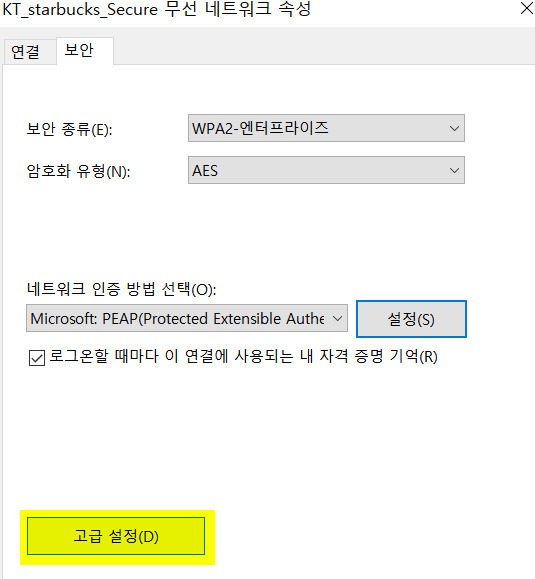
고급설정에서 인증모드를 “사용자 인증”으로 바꾸고 확인 버튼을 누릅니다. 드디어 설정이 완료 되었습니다.
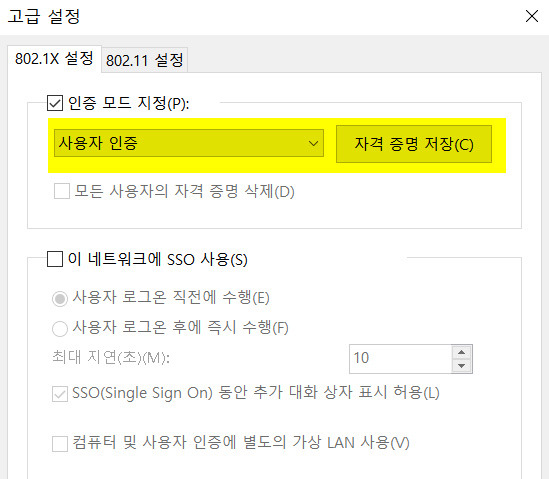
이제 모든 설정이 끝났습니다. KT_starbucks_Secure 라는 WIFI가 있다면 무선랜을 선택하면 되는데요. 그러면 아래와 같이 보안창이 뜨며 아이디와 비밀번호를 입력하라는 메세지가 나옵니다.
당황하지 말고 아이디에는 starbucks 비밀번호에도 starbucks 를 입력하면 스타벅스 시큐어 와이파이에 접속이 됩니다. 그 후에 인터넷 접속을 하려고 하거나 자동으로 KT 무선 인터넷 접속 창이 뜨게 됩니다. 이렇게 접속을 했는데도 접속 페이지가 뜨지 않는다면, 재부팅을 한번 해줍니다. 다시 접속을 하려고 하면 보통은 접속 페이지가 잘 뜨게 됩니다.
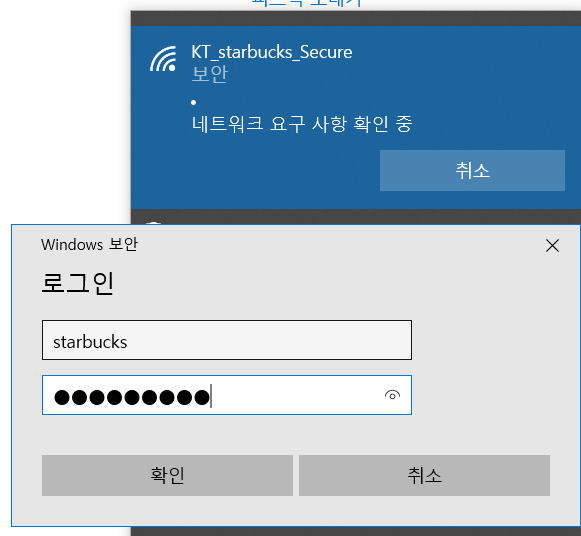
대부분의 스타벅스에 사람이 너무 많기 때문에 무선랜 공유기가 정신을 못차리는 경우가 많습니다. 대부분 이렇게 불편한 세팅이 필요하는 보안 접속 보다는 스타벅스 공개 와이파이로 접속하기 때문에 그럴 수도 있는데요.
저의 경우 스타벅스 접속 페이지가 어떻게 해도 뜨지 않아서 테더링으로 인터넷을 잡아 사용하다가 보안접속 와이파이가 나와서 설정하고 해보니 거의 80%-90%는 접속페이지가 제대로 뜨며 인터넷 사용이 가능하더라구요.
스벅 무선랜 접속이 안되는 것의 100% 해결되는 해결책이 될 수는 없겠지만, 혹시라도 저처럼 인터넷 어떤 방법을 써도 접속페이지가 안 떠서 잘 안되신다면 이 방법을 시도해 보시는 것도 좋을 수 있을 것 같습니다.
지금까지 안테나곰이었습니다.